วิธีใช้การค้นหาขั้นสูงของ Twitter: สุดยอดคู่มือ
เบ็ดเตล็ด / / May 19, 2023
Twitter เป็นหนึ่งในชุมชนที่มีส่วนร่วมมากที่สุดบนอินเทอร์เน็ต เป็นที่รู้จักจากเนื้อหาที่หลากหลายตั้งแต่ข่าวสาร มีม และการโต้ตอบกับเพื่อน ๆ ไปจนถึงการอัปเดตจากรัฐบาลและอะไรก็ตาม แต่คุณรู้หรือไม่ว่า Twitter มีคุณลักษณะที่มีประสิทธิภาพซึ่งคุณสามารถค้นหาทวีตที่ต้องการด้วยตัวกรองที่กำหนดเองได้ ต่อไปนี้คือวิธีใช้การค้นหาขั้นสูงของ Twitter เพื่อเพิ่มประสบการณ์ของคุณ
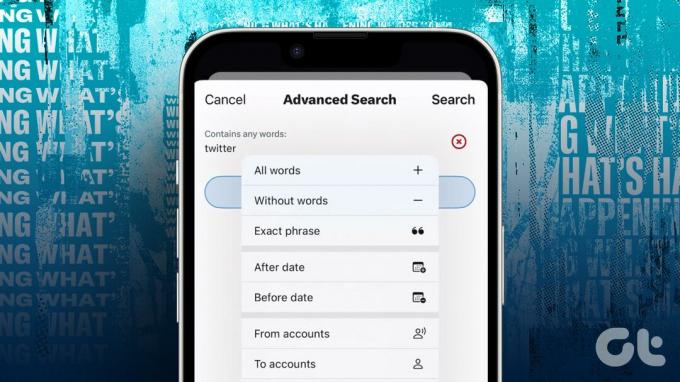
คุณลักษณะการค้นหาขั้นสูงทำงานได้ดีที่สุดในไซต์เดสก์ท็อปของ Twitter อย่างไรก็ตาม คุณสามารถใช้บนโทรศัพท์ Android และ iOS ได้เช่นกัน แต่การค้นหาขั้นสูงของ Twitter คืออะไรกันแน่? เริ่มจากพื้นฐานกันก่อน
การค้นหาขั้นสูงของ Twitter คืออะไร
การค้นหาขั้นสูงช่วยให้คุณค้นหาทวีตด้วยตัวกรองที่เป็นไปได้ทั้งหมด คุณสามารถดูทวีตที่มีคำหรือวลีเฉพาะ ทวีตที่สร้างขึ้นในช่วงวันที่ที่ระบุ หรือแม้กระทั่งค้นหาทวีตตามระดับการมีส่วนร่วม
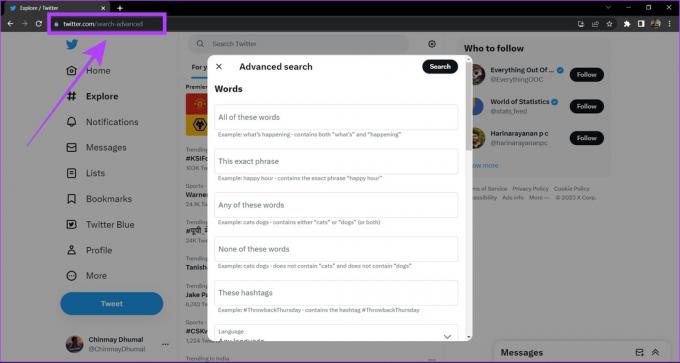
คุณสามารถเข้าถึงได้ การค้นหาขั้นสูงของ Twitter โดยเปิดโดยตรงในเว็บเบราว์เซอร์ (ที่คุณลงชื่อเข้าใช้) บนคอมพิวเตอร์ของคุณ หรือคุณสามารถแตะที่ไอคอนปุ่มสามปุ่มแล้วเลือก 'การค้นหาขั้นสูง' หลังจากกรอกข้อความค้นหาตามปกติ
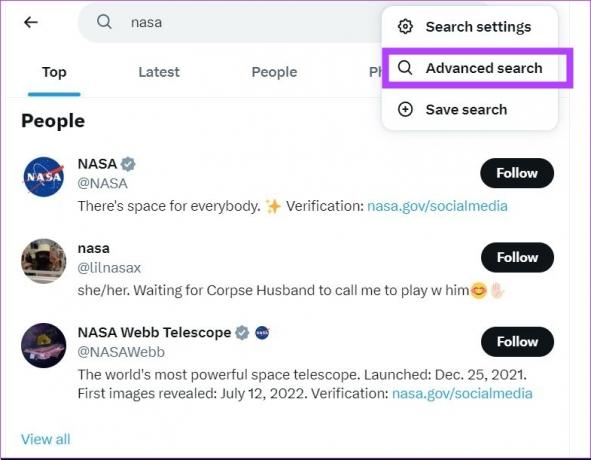
วิธีใช้ฟีเจอร์การค้นหาขั้นสูงของ Twitter อย่างมีประสิทธิภาพ
การค้นหาขั้นสูงของ Twitter เป็นเครื่องมือที่มีประสิทธิภาพและมีประโยชน์อย่างกว้างขวางสำหรับผู้คนในอุตสาหกรรมการตลาด อย่างไรก็ตาม ผู้ใช้ทั่วไปสามารถใช้ฟีเจอร์เหล่านี้เพื่อกรองทวีตตามความสนใจของตนได้ นี่คือคำแนะนำฉบับสมบูรณ์เกี่ยวกับคุณสมบัติทั้งหมด
บันทึก: คุณสามารถใช้ตัวกรองหลายตัวพร้อมกันในขณะที่ทำการค้นหาขั้นสูงบน Twitter
ค้นหาโดยใช้คำและวลี
Twitter มีห้าวิธีในการค้นหาทวีตโดยใช้คำและวลีเฉพาะ นี่คือวิธีการทำงาน
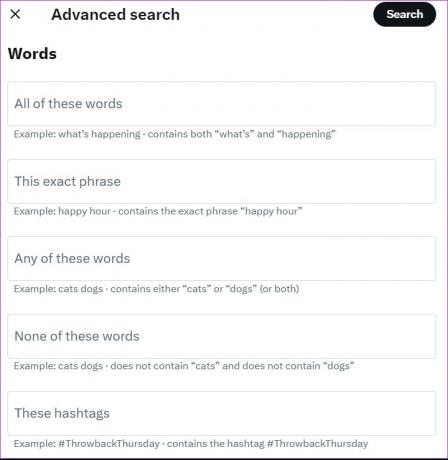
1. คำเหล่านี้ทั้งหมด
คุณสามารถป้อนคำเดียวหรือหลายคำในช่องค้นหานี้ Twitter จะแสดงทวีตทั้งหมดที่มีคำนั้น หากมีการป้อนคำมากกว่าหนึ่งคำที่นี่ Twitter จะแสดงเฉพาะทวีตที่มีคำทั้งหมดที่กล่าวถึงในข้อความค้นหาเท่านั้น
2. วลีนี้แน่นอน
คุณสามารถป้อนวลีหรือคำสั่งได้ที่นี่ ตัวเลือกนี้จะค้นหาเฉพาะทวีตที่มีวลีที่กล่าวถึงเท่านั้น ทวีตที่มีรูปแบบวลีแม้เพียงเล็กน้อยก็จะไม่ได้รับการยกเว้น
3. คำเหล่าใด
เมื่อคุณป้อนคำสองคำขึ้นไปในตัวกรองนี้ คุณจะสามารถเห็นทวีตที่พูดถึงคำเดียวหรือหลายคำจากข้อความค้นหา
ตัวอย่างเช่น หากคุณป้อนคำว่า 'apple' และ 'orange' ในตัวกรองนี้ Twitter จะแสดงทวีตให้คุณเห็น ที่มีแต่แอปเปิ้ล ส้มเท่านั้น พร้อมกับทวีตที่มีทั้งคำว่า – apple และ ส้ม.
4. ไม่มีคำเหล่านี้
ซึ่งจะไม่รวมทวีตทั้งหมดที่มีคำที่ป้อนในตัวกรองนี้
อย่างที่ชื่อบอก ตัวกรองนี้จะแสดงทวีตทั้งหมดที่มีแฮชแท็กที่คุณกล่าวถึง อย่างไรก็ตาม หากคุณต้องการค้นหาแฮชแท็ก คุณสามารถป้อนแฮชแท็กโดยตรงในแถบค้นหาโดยไม่ต้องใช้การค้นหาขั้นสูง ใช้การค้นหาขั้นสูงสำหรับแฮชแท็กเฉพาะในกรณีที่คุณต้องการใช้ตัวกรองเพิ่มเติมกับคำค้นหาของคุณ
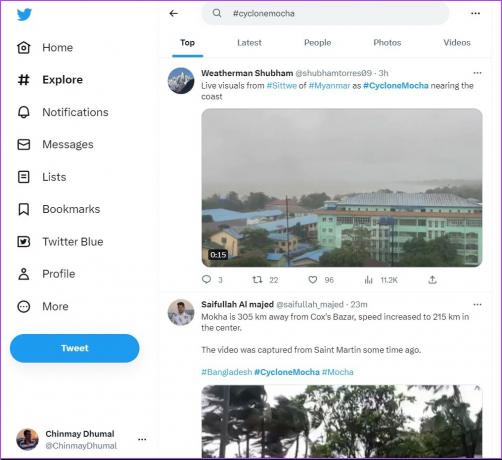
ค้นหาทวีตจากภาษาเฉพาะ
คุณสามารถใช้ตัวกรองนี้เพื่อค้นหาทวีตที่สร้างในภาษาใดภาษาหนึ่ง แม้ว่าภาษาส่วนใหญ่จะรองรับที่นี่ แต่ก็มีโอกาสที่คุณอาจไม่พบภาษาประจำภูมิภาคบางภาษาในตัวกรองนี้
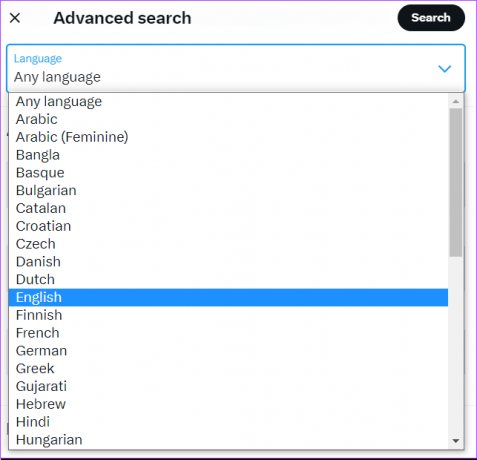
ค้นหาทวีตจากบัญชีเฉพาะ
ตัวกรองนี้สามารถใช้สำหรับค้นหาทวีตจากบัญชีเฉพาะ คุณสามารถใช้ตัวกรองนี้ได้ 3 วิธี
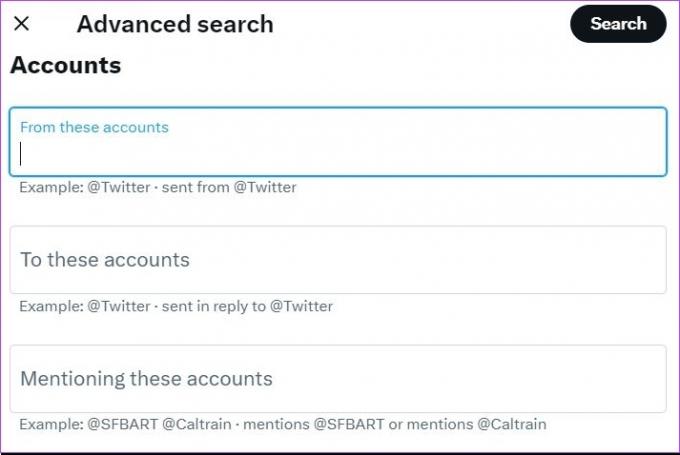
1. จากบัญชีเหล่านี้
ตัวเลือกนี้จะแสดงทวีตทั้งหมดจากแฮนเดิลที่กล่าวถึงในตัวกรอง ซึ่งจะรวมถึงการตอบกลับ การอ้างข้อความในทวีต และสื่อด้วยเช่นกัน
2. ไปยังบัญชีเหล่านี้
ตัวกรองนี้จะแสดงเฉพาะการตอบกลับทั้งหมดที่ทำกับแฮนเดิลที่กล่าวถึงเท่านั้น ตัวอย่างเช่น หากคุณป้อน @elonmusk ในตัวกรองนี้ ตัวกรองนี้จะแสดงทวีตที่ผู้ใช้รายอื่นตอบกลับ @elonmusk
3. กล่าวถึงบัญชีเหล่านี้
เมื่อคุณป้อนหมายเลขอ้างอิง Twitter ในตัวกรองนี้ โปรแกรมจะแสดงทวีตทั้งหมดที่สร้างโดยผู้ใช้รายอื่นที่กล่าวถึงหมายเลขอ้างอิงนี้ โดยจะมีทั้งการทวีตและการตอบกลับตามปกติ
ตัวอย่างเช่น หากคุณป้อน @NASA ในตัวกรองนี้ ตัวกรองนี้จะแสดงทวีตจากผู้ใช้ Twitter ที่พวกเขากล่าวถึงและแท็ก @NASA
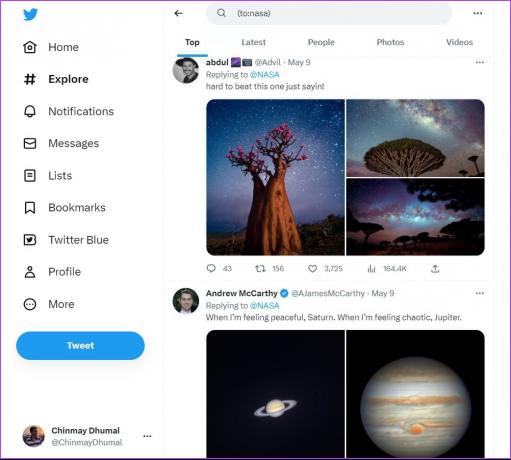
ค้นหาคำตอบเท่านั้น
คุณสามารถใช้ตัวกรองนี้เพื่อค้นหาทวีตที่มีการตอบกลับเท่านั้น ตามค่าเริ่มต้น Twitter จะแสดงทั้ง - ทวีตดั้งเดิมและการตอบกลับ สามารถใช้ตัวกรองนี้เพื่อรวมหรือไม่รวมการตอบกลับจากข้อความค้นหาของคุณ
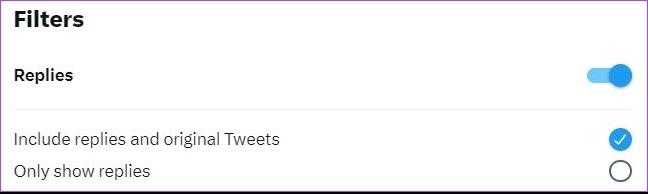
ตามชื่อที่แนะนำ ตัวกรองนี้สามารถรวมหรือไม่รวมทวีตที่มีลิงก์ประเภทใดก็ได้
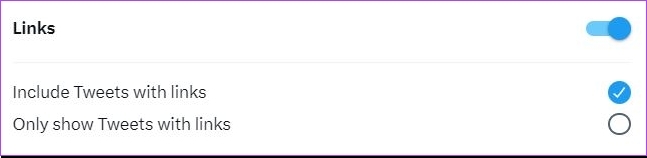
ค้นหาทวีตตามการมีส่วนร่วม
ตัวกรองนี้จะค้นหาทวีตตามระดับการมีส่วนร่วม เช่น ไลค์ รีทวีต และการตอบกลับ ตัวอย่างเช่น เมื่อคุณป้อน 10 ในส่วน "การตอบกลับ" ระบบจะแสดงทวีตที่มีการตอบกลับอย่างน้อย 10 ครั้งขึ้นไป เช่นเดียวกับ 'ไลค์' และ 'รีทวีต' เช่นกัน
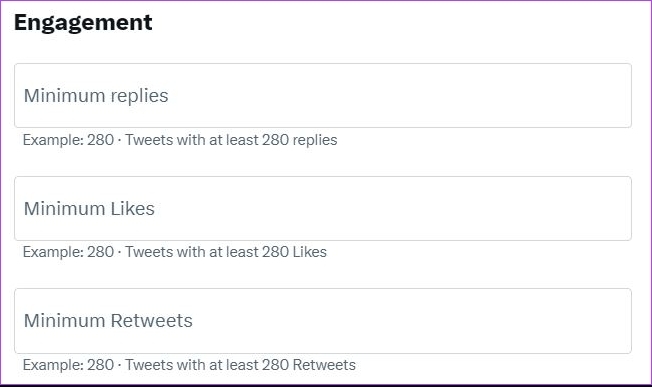
ค้นหาทวีตตามวันที่
คุณสามารถใช้ตัวเลือกนี้เพื่อกรองทวีตจากช่วงเวลาที่กำหนด คุณสามารถใช้ตัวกรองนี้ได้ 3 วิธี
- ดูทวีตก่อนวันใดวันหนึ่ง – ป้อนวันที่ในส่วนถึง
- ดูทวีตหลังจากวันที่ระบุ – ป้อนวันที่ในส่วนจาก
- ดูทวีตระหว่างสองวันที่ระบุ – ป้อนวันที่ทั้งในส่วนถึงและจาก

ตัวกรองนี้มีประโยชน์เมื่อคุณต้องการค้นหาทวีตเก่าๆ ในบางหัวข้อ หรือแม้แต่จากบัญชีเฉพาะ
วิธีใช้การค้นหาขั้นสูงของ Twitter บน Android และ iOS
การค้นหาขั้นสูงของ Twitter ไม่พร้อมใช้งานบนแอปพลิเคชัน Android และ iOS แต่ไม่ต้องกังวล เราจะแสดงวิธีการใช้งานซึ่งคุณจะสามารถใช้คุณสมบัตินี้บนโทรศัพท์มือถือของคุณได้เช่นกัน
คุณสามารถใช้โอเปอเรเตอร์การค้นหาเพื่อใช้การค้นหาขั้นสูงบนแอพมือถือ Twitter ป้อนข้อความค้นหาของคุณตามปกติในแถบค้นหา และตามด้วยโอเปอเรเตอร์ที่เกี่ยวข้องจากตารางด้านล่าง
| ตัวอย่างผู้ประกอบการ | ผลการค้นหา |
| “เจมส์มาแล้ว” | ทวีตที่มีข้อความตรงตัวว่า “เจมส์มาแล้ว” |
| แอปเปิ้ลหรือมะม่วง | ทวีตที่มีทั้งคำ แอปเปิล หรือ มะม่วง หรือทั้งคู่. |
| -มะม่วง | ยกเว้นทวีตที่มีคำว่า "มะม่วง" |
| จาก: เจมส์ | ทวีตจาก Twitter ที่จับ @james |
| ถึง: เจมส์ | ตอบกลับจากคนอื่นไปยัง @james ทวีตดั้งเดิม |
| @เจมส์ | ทวีตที่พูดถึงแฮนเดิล @james |
| ตัวกรองแอปเปิ้ล: สื่อ | ทวีตที่มีคำว่า แอปเปิล และสื่อมวลชน |
| apple -filter: สื่อ | ทวีตที่มีคำว่า แอปเปิล แต่ไม่มีสื่อใด ๆ |
| ตัวกรองแอปเปิ้ล: ลิงค์ | ทวีตที่มีคำว่า แอปเปิล และลิงค์ |
| apple -filter: ลิงก์ | ทวีตที่มีคำว่า แอปเปิล โดยไม่มีลิงค์ใดๆ |
| apple จนถึง: YYYY-MM-DD | ทวีตที่มีคำว่า แอปเปิล ทำก่อนวันที่ปปปป-ดด-วว |
| apple ตั้งแต่: YYYY-MM-DD | ทวีตที่มีคำว่า แอปเปิล ทำหลังจากวันที่ปปปป-ดด-วว |
| apple จนถึง: YYYY-MM-DD ตั้งแต่: YYYY-MM-DD | ทวีตด้วยคำว่า แอปเปิล ที่ทำขึ้นระหว่างช่วงวันที่ดังกล่าว |
ต่อไปนี้คือตัวอย่างวิธีป้อนโอเปอเรเตอร์การค้นหาในแอป Twitter
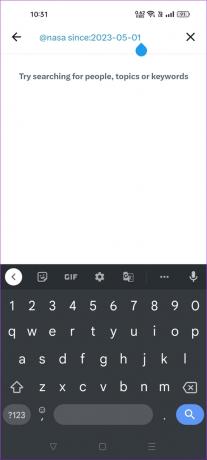
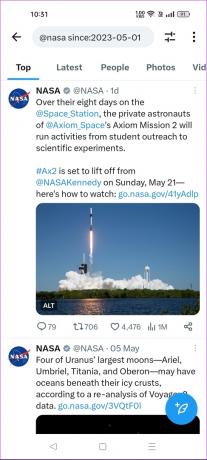
บันทึก: คุณสามารถใช้โอเปอเรเตอร์การค้นหาหลายตัวพร้อมกันเพื่อใช้ตัวกรองหลายตัวขณะค้นหาบนแอพ Twitter สำหรับ Android และ iOS
บาง ผู้ใช้ทวิตเตอร์ เริ่มได้รับฟีเจอร์การค้นหาขั้นสูงของ Twitter บนอุปกรณ์ iOS แล้ว อย่างไรก็ตาม ยังไม่มีสัญญาณของคุณสมบัติดังกล่าวในแอพ Android ในระหว่างนี้ คุณสามารถใช้โอเปอเรเตอร์การค้นหาเพื่อใช้ตัวกรองการค้นหาของ Twitter
วิธีบันทึกการค้นหาขั้นสูงของ Twitter
เมื่อคุณทำแบบสอบถามโดยใช้ตัวเลือกการค้นหาขั้นสูงของ Twitter แล้ว คุณสามารถบันทึกตัวกรองเหล่านี้เพื่อใช้อีกครั้งในภายหลัง นี่คือวิธีที่คุณสามารถทำได้
ขั้นตอนที่ 1: หลังจากทำการค้นหาขั้นสูงในบัญชี Twitter ของคุณแล้ว ให้คลิกที่ไอคอนสามจุด
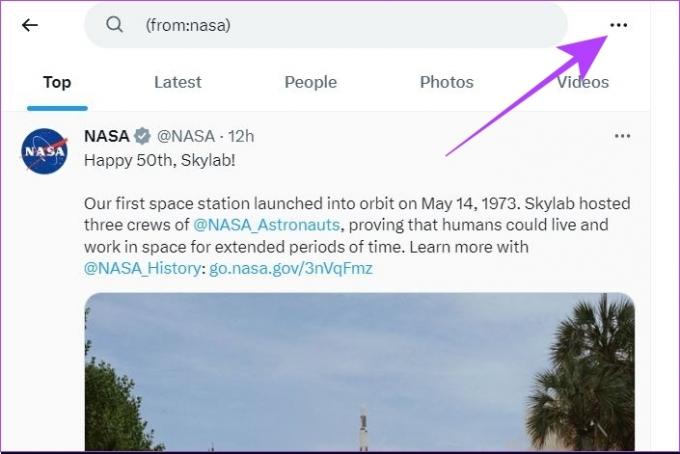
ขั้นตอนที่ 2: ตอนนี้คลิกที่ 'บันทึกการค้นหา' การดำเนินการนี้จะบันทึกตัวกรองทั้งหมดจากการค้นหาขั้นสูงนั้น
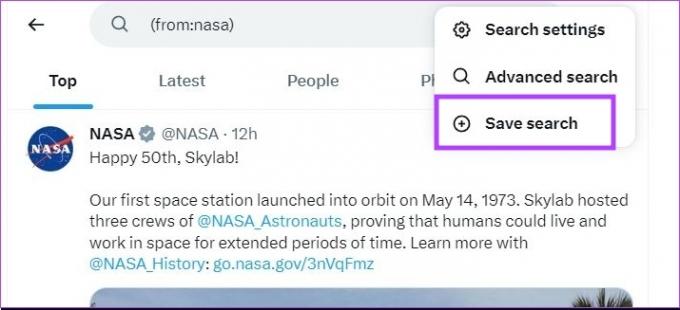
หากคุณต้องการเข้าถึงการค้นหาที่บันทึกไว้ เพียงเปิดแถบค้นหาบน Twitter ซึ่งคุณจะได้รับแจ้งพร้อมการค้นหาที่บันทึกไว้
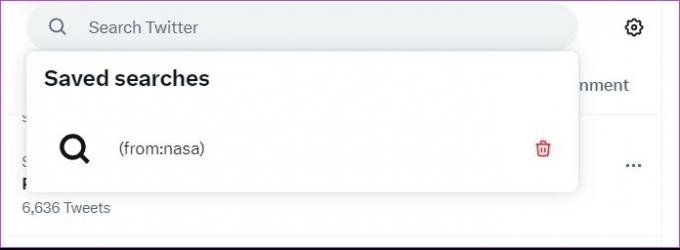
ไม่ ตัวเลือกการค้นหาขั้นสูงไม่แสดงทวีตจาก บัญชี Twitter ส่วนตัว.
Twitter สามารถขึ้นบัญชีดำบางบัญชีไม่ให้ปรากฏในผลการค้นหา หากพวกเขาละเมิดข้อกำหนดและเงื่อนไข กรณีนี้อาจเกิดขึ้นได้หากคุณกำลังค้นหาทวีตจากบัญชีที่บล็อกคุณ
ไม่ การค้นหาขั้นสูงของ Twitter จะไม่แสดงทวีตจาก Twitter Circle หรือชุมชน ทวีตเหล่านี้สามารถดูได้โดยไปที่ส่วนแวดวงและชุมชนตามลำดับเท่านั้น
ทำการค้นหาขั้นสูง
การค้นหาขั้นสูงของ Twitter เป็นเครื่องมืออันทรงพลังที่ช่วยให้ผู้ใช้สามารถปรับแต่งและปรับแต่งการค้นหาของตนบนแพลตฟอร์มได้ ด้วยการใช้ตัวกรองที่หลากหลายตั้งแต่คำหลัก วลี ช่วงวันที่ สื่อ ฯลฯ คุณสามารถจำกัดผลการค้นหาให้แคบลงได้ หากคุณประสบปัญหา โปรดดูคำแนะนำของเราเกี่ยวกับ แก้ไขแอพ Twitter ไม่ทำงาน.
ปรับปรุงล่าสุดเมื่อวันที่ 17 พฤษภาคม 2566
บทความข้างต้นอาจมีลิงค์พันธมิตรซึ่งช่วยสนับสนุน Guiding Tech อย่างไรก็ตาม ไม่มีผลกับความสมบูรณ์ของกองบรรณาธิการของเรา เนื้อหายังคงเป็นกลางและเป็นของแท้



